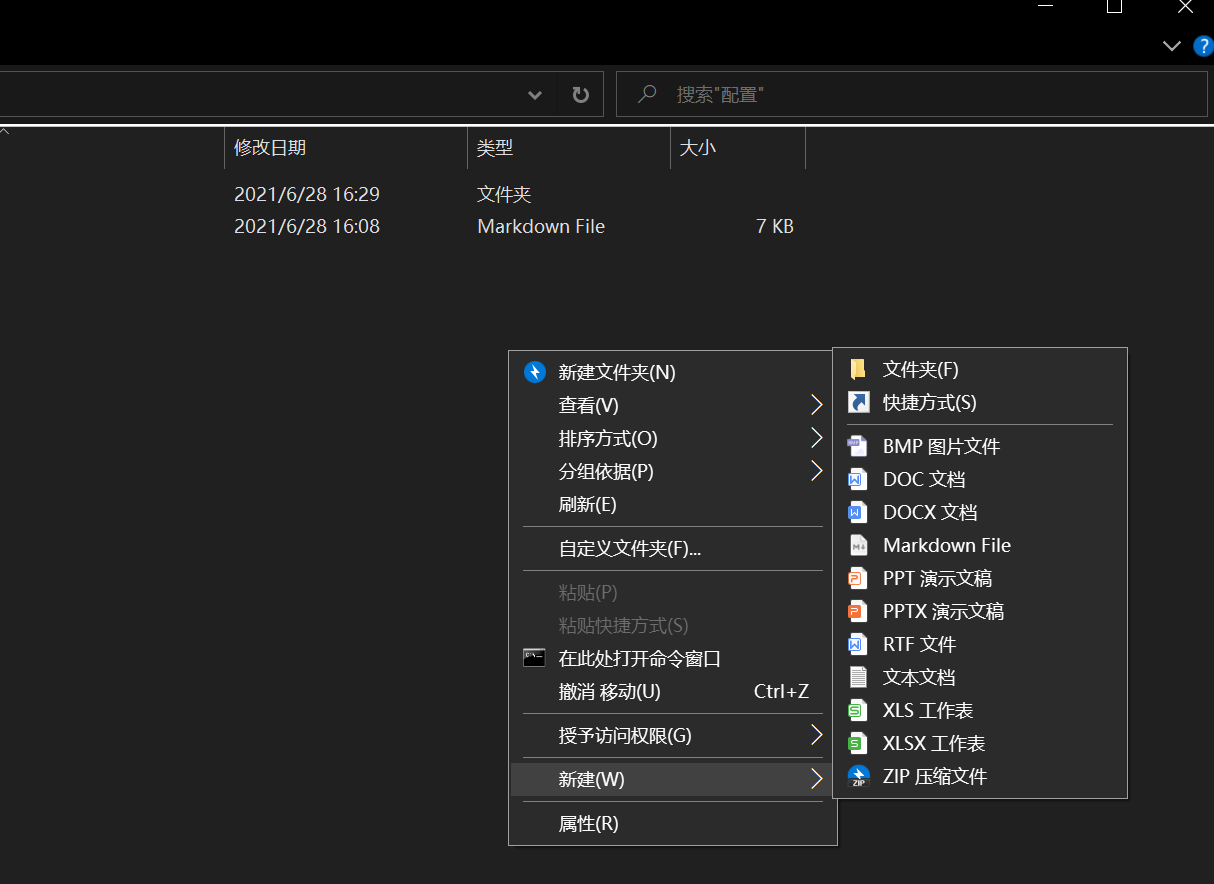右键新建markdown文件+右键打开cmd
- 最近换了新电脑,之前旧电脑的注册表忘记保留就直接被我急切的格了之后装了ubuntu,只好把这些都重装一次,顺便记录一下防止以后再出这样的问题
- chrome可以通过账号同步真的太香了,大家都要记得定期登陆同步一下!
右键markdown部分
注意:博客时间2021/06/28,版本windows10
Win+R之后输入regedit,打开注册表

找到目录计算机\HKEY_CLASSES_ROOT\.md,找不到的直接复制在上面路径(需要之前装好typora),windows多次更新后的结果,现在好像必须有typora才行
右键.md选择新建->字符串值两次

其中一个命名为Content Type,另一个命名为PerceivedType
点击默认填入Typora.md,点击Content Type填入text/markdown,点击PerceivedType填入text
完成后如下:

右键.md选择新建->项,命名为ShellNew(有的话就不用新建了)
右键ShellNew选择新建->字符串值,命名为NullFile

退出注册表,大功告成,右键新建markdown文件,不行的话尝试重启
右键打开cmd
这部分是手改比较麻烦,直接附上代码,先用txt打开粘贴进去,然后改文件后缀为reg,然后直接双击运行
Windows Registry Editor Version 5.00
[HKEY_CLASSES_ROOT\Directory\shell\OpenCmdHere]
@="在此处打开命令窗口"
"Icon"="cmd.exe"
[HKEY_CLASSES_ROOT\Directory\shell\OpenCmdHere\command]
@="cmd.exe /s /k pushd "%V""
[HKEY_CLASSES_ROOT\Directory\Background\shell\OpenCmdHere]
@="在此处打开命令窗口"
"Icon"="cmd.exe"
[HKEY_CLASSES_ROOT\Directory\Background\shell\OpenCmdHere\command]
@="cmd.exe /s /k pushd \"%V\""
[HKEY_CLASSES_ROOT\Drive\shell\OpenCmdHere]
@="在此处打开命令窗口"
"Icon"="cmd.exe"
[HKEY_CLASSES_ROOT\Drive\shell\OpenCmdHere\command]
@="cmd.exe /s /k pushd \"%V\""
[HKEY_CLASSES_ROOT\LibraryFolder\background\shell\OpenCmdHere]
@="在此处打开命令窗口"
"Icon"="cmd.exe"
[HKEY_CLASSES_ROOT\LibraryFolder\background\shell\OpenCmdHere\command]
@="cmd.exe /s /k pushd \"%V\""
有兴趣的朋友可以参考底下的参考资料,来源:www.slyar.com
注册表其实是一个存储形式为二进制中央分层数据库,用于存储为一个或多个用户、应用程序、硬件设备配置等系统所必需的信息。
1、第一行为以下内容
Windows Registry Editor Version 5.00
2、第二行和最后一行均为空行
3、新建项
[路径\新主键名]
4、删除项
[-路径\主键名]
5、新建键值 或 修改键值
[路径]
"键名"="键值" (针对字符串型键值)
"键名"=hex:键值 (针对二进制型键值)
"键名"=dword:键值 (针对DWORD键值)
6、删除键值
[路径]
"键名"=-
7、注意事项
注意主键路径大小写
键值类型一律为小写
在创建字符串类型的键值时,如果字符串中包含路径分隔符,这个路径分隔符应该用双斜杠"\"表示
若键值名为"默认",则键值名用"@"表示,没有引号
写完保存为*.reg文件然后双击导入即可,重启后可见效果
最后结果,两个都有了: